Bật mí cách chuyển dấu phẩy thành dấu chấm trong excel nhanh trong 5s
Đăng lúc
23:25 11.03.2024
Làm thế nào để chuyển dấu phẩy thành dấu chấm trong excel? Đâu là cách chỉnh dấu chấm phẩy trong excel nhanh chóng và đơn giản nhất? Hãy để HocVienDaoTao.Com giúp bạn trong bài viết dưới đây nhé.

Khi nào cần đổi dấu phẩy thành dấu chấm trong excel?
Trong Excel, bạn thường nên đổi dấu phẩy thành dấu chấm khi làm việc với các con số trong các công thức tính toán hoặc khi nhập liệu số. Điều này phụ thuộc vào cài đặt ngôn ngữ và định dạng số của bạn trong Excel. Dấu phẩy và dấu chấm được sử dụng khác nhau trong các quốc gia khác nhau để phân tách phần nguyên và phần thập phân của một số.
Trong các quốc gia sử dụng dấu chấm làm dấu phân tách thập phân (như Hoa Kỳ), bạn nên sử dụng dấu chấm khi nhập liệu số hoặc trong các công thức tính toán. Ví dụ: 1.5.
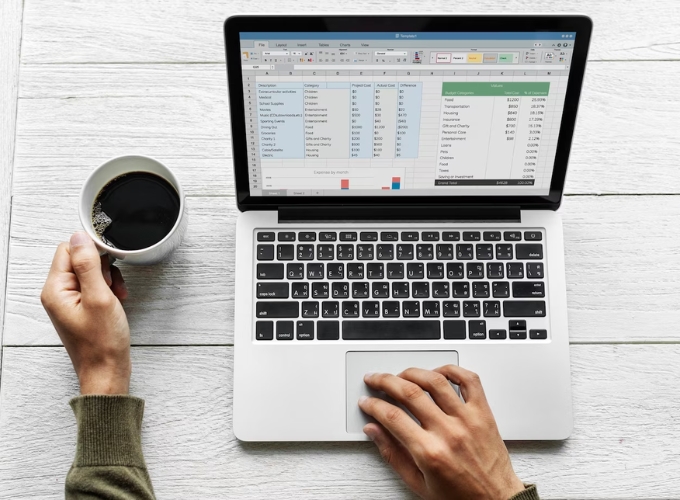
Cần đổi dấu phẩy thành dấu chấm trong excel
Cách chỉnh dấu chấm phẩy trong excel
Với Excel phiên bản 2019, 2016, 2013
Vì cả 3 phiên bản Excel 2019, 2016, 2013 đều có chung một giao diện nên cách chuyển dấu phẩy thành dấu chấm trong excel là hoàn toàn giống nhau. Bạn thực hiện cách chỉnh dấu chấm phẩy trong excel theo các bước sau:
- Bước 1: Mở file Excel => Chọn “File” => Chọn “Options”.
- Bước 2: Nhấn “Advanced” => Vào “Use System Separators” bỏ check mặc định.
- Bước 3: Chỉnh sửa thiết lập “Decimal Symbol” thành dấu phẩy (,) và “Thousands Separator” thành dấu chấm (.) để đổi dấu phẩy thành dấu chấm trong Excel.
- Bước 4: Nhấn OK để hoàn thành cách chỉnh dấu chấm phẩy trong excel.
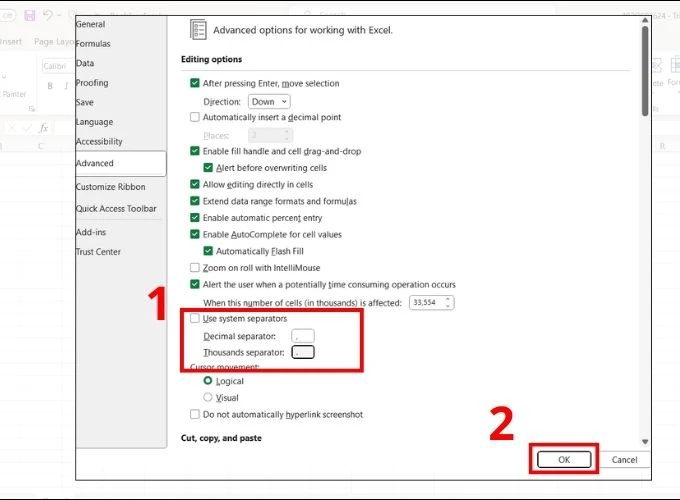
Excel phiên bản 2019, 2016, 2013
Với Excel phiên bản 2010, 2007
Vì cả 2 phiên bản Excel 2010, 2007 đều có chung một giao diện nên cách chuyển dấu phẩy thành dấu chấm trong excel là hoàn toàn giống nhau. Bạn thực hiện cách chỉnh dấu chấm phẩy trong excel theo các bước sau:
- Bước 1: Mở Excel 2010 => bấm vào “Office button” trên góc trái trên cùng => chọn Excel Options.
- Bước 2: Chọn “Advanced” trong cửa sổ “Excel Options”.
- Bước 3: Trong Advanced tại mục “Editing options” bỏ dấu tích của “Use system separators”. Sau đó thực hiện theo nhu cầu, chọn “Decimal separator” (Thay dấu chấm bằng dấu phẩy) hoặc chọn “Thousands separator” (Thay dấu phẩy bằng dấu chấm)
- Bước 4: Nhấn OK để hoàn thành.
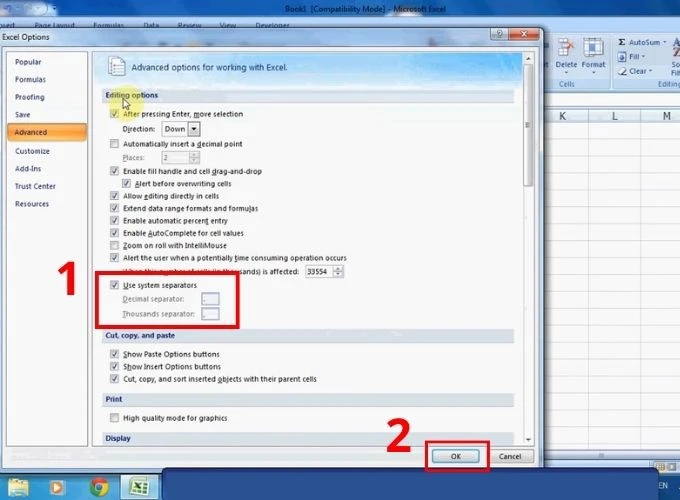
Excel phiên bản 2010, 2007
Cách đổi dấu phẩy thành dấu chấm Excel trên Windows 10, 11
- Bước 1: Trên thanh Taskbar=> Chọn phím Windows và nhập Control Panel vào ô tìm kiếm.
- Bước 2: Nhấn chọn vào Control Panel.
- Bước 3: Chọn mục “Clock and Region” khi giao diện hiện ra.
- Bước 4: Tiếp tục chọn mục “Region”.
- Bước 5: Ở cửa sổ Region, chọn vào “Formats” => Chọn “Additional settings” để tiến hành đổi dấu phẩy thành dấu chấm trong excel trên Windows.
- Bước 6: Trong cửa sổ “Customize Format”, bạn chỉnh sửa thành dấu ‘,’ ở mục Decimal symbol và thành dấu ‘.’ ở mục Digit group symbol.
- Bước 7: Nhấn “OK” và khởi động lại thiết bị là hoàn tất chuyển đổi.
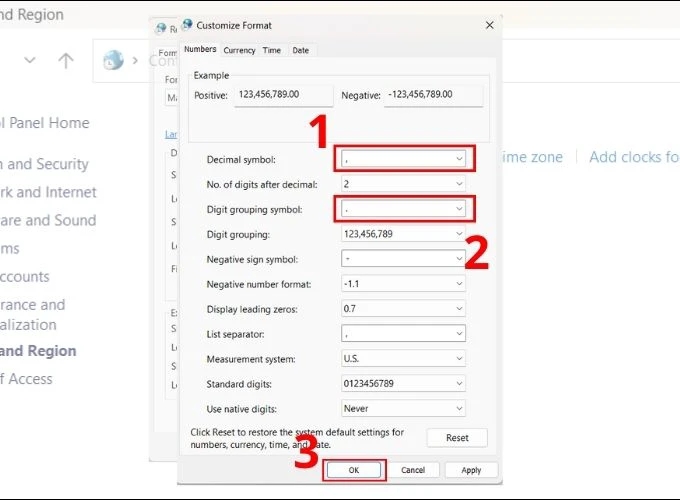
Cách đổi dấu phẩy thành dấu chấm Excel trên Windows 10, 11
Cách chỉnh dấu chấm phẩy trong excel trên Macbook
- Bước 1: Bạn chọn logo quả Táo ở góc trái trên cùng màn hình Macbook => chọn mục “System Preferences”.
- Bước 2: Tìm Language & Region trên thanh tìm kiếm trong cửa sổ System Preferences.
- Bước 3: Chọn “Advanced”.
- Bước 4: Tại mục “Number Separators”, bạn chỉnh sửa Grouping thành dấu “.” và mục Decimal thành dấu “,”.
- Bước 5: Nhấn OK và khởi động lại Macbook để hoàn tất cách chỉnh dấu chấm phẩy trong excel.
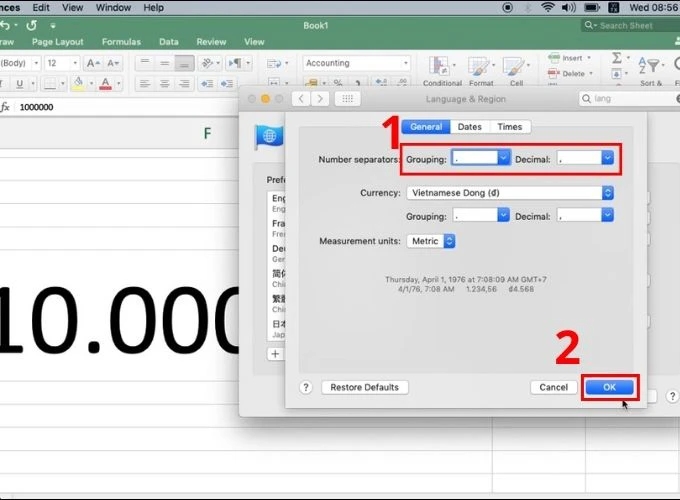
Cách chỉnh dấu chấm phẩy trong excel trên Macbook
Sửa lỗi gõ dấu chấm thành dấu phẩy trong Excel
Khi làm việc với bảng tính excel, chắc hẳn bạn đã từng gặp lỗi dấu chấm thành dấu phẩu. Điều này có thể gây ra tình trạng sai số liệu hoặc định dạng số liệu không đúng. Để khắc phục lỗi này bạn thực hiện:
- Bước 1: Trên thanh Taskbar, chọn VIE ở phía dưới góc phải màn hình.
- Bước 2: Chuyển sang dạng gõ English (United States) (US) trong thanh Keyboard layout là giải quyết xong vấn đề.
- Bước 3: Thoát Excel và khởi động lại máy tính.

Sửa lỗi gõ dấu chấm thành dấu phẩy trong Excel
Trên đây là hướng dẫn cách chỉnh dấu chấm phẩy trong excel cực kỳ đơn giản mà HocVienDaoTao.Com muốn chia sẻ cho những ai đang gặp phải các vấn đề tương tự cũng như muốn thuận tiện trong tính toán. Hy vọng với những thông tin được chia sẻ trong bài viết ngắn này sẽ hữu ích cho bạn trong lúc sử dụng Excel. Chúc bạn thành công trong cách chuyển dấu phẩy thành dấu chấm trong excel!
— HocVienDaoTao.Com —
- Tòa nhà The GoldenPalm, 21 Lê Văn Lương, Phường Nhân Chính, Thanh Xuân, Hà Nội.
- 098 909 5293
- hotrotudaotao@gmail.com
- DINH FAMILY lIBRARY
- YouTube

























